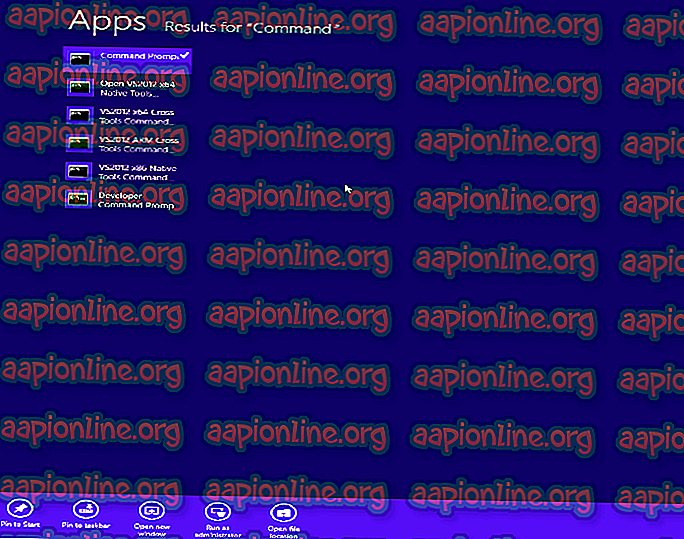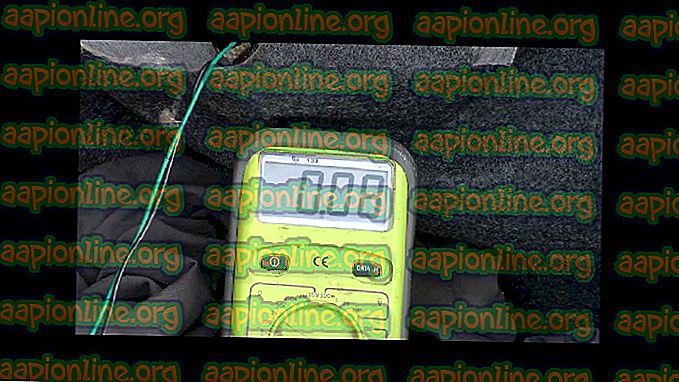Parandus: viga lehel töötamise ajal
Mõned Windowsi kasutajad on teatanud, et nad saavad programmi avamisel, installimisel või kustutamisel tõrke lehel toimingu tõrke korral . Mõned mõjutatud kasutajad teatavad, et tõrketeade ilmneb ainult konkreetses draivis olevate failidega (enamikul juhtudel on draiv erinev OS-i draivist). Välised kõvakettad käivitavad selle tõrketeate palju tõenäolisemalt. Teadaolevalt on probleem ilmnenud Windows 7-s, kuid on ka mõni juhtum, kus kasutajad seovad seda probleemi Windows 8.1 ja Windows 10-ga.

Mis põhjustab tõrke veaga seoses lehel töötamisega?
Uurisime seda konkreetset probleemi, uurides erinevaid kasutajaaruandeid ja parandusstrateegiaid, mida nad kasutasid probleemi lahendamiseks. Selle põhjal, mida meil on võimalik koguda, on ühiseid süüdlasi, kes on kinnitanud, et vastutavad selle teema ilmutamise eest:
- Rikutud süsteemifailid - see probleem võib ilmneda ka siis, kui teie süsteem hoiab Windowsi failide hulgas mõnda rikutud faili. Mõned kasutajad, kes on sama probleemiga vaeva näinud, on teatanud, et tõrge lahendati pärast CHKDSK-i skannimise või süsteemi taastamise käivitamist.
- (Välisel) kõvakettal läheb halvasti - see viga on üsna sagedane kõvaketaste seas, mille käitus on halb. Sel juhul on lahendus asendada halb ketas ja proovida andmeid halvast taastada (kui see on võimalik).
Kui teil on probleeme selle konkreetse tõrketeate lahendamisega, pakub see artikkel teile mõned tõrkeotsingu juhised. Altpoolt on teil kogum meetodeid, mida teised sarnases olukorras kasutajad on probleemi lahendamiseks kasutanud.
Kuna meetodid on järjestatud tõsiduse ja tõhususe järgi, soovitame teil neid järgida esitamise järjekorras. Saate lõpuks komistada paranduse peale, mis on teie konkreetses stsenaariumis tõhus.
1. meetod: CHKDSK-i skannimine
Enamik kasutajaid, kes on vaeva näinud lehe „ lehe sisselülitamise toimingut tõrge ” lahendamisega, on CHKDSK-skannimise abil selle lõpmatuseni lahendada suutnud. See on tõenäoliselt efektiivne nendel juhtudel, kui probleemi põhjustab süsteemifailide korruptsioon.
CHKDSK on oluline utiliit, mis on loodud failisüsteemi ja failisüsteemi metaandmete terviklikkuse skannimiseks. Lisaks on see varustatud ka kõigi loogiliste süsteemivigade parandamiseks, mida tal õnnestub leida. See on täpselt see, mida me peame vea lahendamiseks, kuna vea põhjustavad enamasti rikutud mahu põhifailide kanded, halvad turbekirjeldused või valesti paigutatud ajatemplid või üksikute failide teave
Ehkki on suur tõenäosus, et see meetod on efektiivne, pidage meeles, et see võtab palju aega (see sõltub ka teie riistvara spetsifikatsioonidest ja süsteemifaili rikkumise tõsidusest. Seda silmas pidades veenduge, et teil oleks piisavalt aeg enne selle protseduuri alustamist.
Kui olete kindel, et teil on aega protseduuri läbi vaadata, järgige CHKDSK-i skannimise alustamiseks järgmisi samme:
- Käivita dialoogiboksi avamiseks vajutage Windowsi klahvi + R. Seejärel tippige “ cmd ” ja vajutage klahvikombinatsiooni Ctrl + Shift + Enter, et avada kõrgendatud käsuviip. Kui UAC (kasutajakonto kontroll) seda palub , klõpsake administraatoriõiguste andmiseks nuppu Jah .

- Tippige kõrgendatud käsuviibas järgmine käsk ja vajutage sisestusklahvi, et käivitada CHKDSK-skannimine, mis on varustatud kõige levinumate süsteemifailide vigade parandamiseks:
CHKDSK L: / R
- Oodake, kuni protseduur on lõpule jõudnud, ja taaskäivitage arvuti, kui protsess on lõpule viidud.
- Järgmisel käivitamisel looge uuesti samad toimingud, mida me varem käivitasime „ vea inpage-operatsioonis “, ja vaadake, kas probleem on lahendatud.
Märkus. Kui CHKDSK-skannimine jääb kavatsemata lõpule viia, on see tavaliselt märk sellest, et teie kõvaketas sureb. (Juhiseid vt 3. meetod )
Kui teil on endiselt sama probleem, liikuge järgmise meetodi juurde.
2. meetod: süsteemi taastamine
Paar kasutajat teatasid, et viga ei ilmnenud enam pärast seda, kui nad kasutasid masina vanemasse olekusse mõnda vanemat süsteemi taastepunkti.
Süsteemitaaste on järjekordne utiliit, mis on ette nähtud teatud tüüpi krahhide parandamiseks, mis jätavad korduva veateate. See utiliit sisuliselt taastab kogu teie Windowsi installi tööolekusse. Taastepunkt on läbilõige Windowsi süsteemifailidest, programmifailidest, registriseadetest, riistvaradraiveritest jne.
Süsteemi taastepunkte saab luua käsitsi, kuid Windows loob need kindla ajavahemiku järel (umbes kord nädalas) automaatselt. Nii et kui tõrke põhjustab tarkvaramuudatus (halb draiver, puuduv fail jne), aitab see utiliit teil taastada oma masina töökorras olekus.
Süsteemitaaste teostamiseks peate tegema järgmist:
- Dialoogiboksi Käitamine avamiseks vajutage Windowsi klahvi + R. Seejärel tippige “rstrui” ja vajutage sisestusviisardi avamiseks sisestusklahvi .

- Kui olete jõudnud süsteemitaaste algsele ekraanile, vajutage edasiliikumiseks nuppu Edasi .

- Kui olete järgmise ekraani saanud, märkige kindlasti ruut Kuva rohkem taastepunkte . Järgmisena valige punkt, mille kuupäev on vanem kui kuupäev, mil tõrke tekkima hakkasite, seejärel klõpsake nuppu Edasi.
- Utiliit on nüüd kasutamiseks valmis. Nüüd on vaja vaid Finish vajutada. Seejärel taaskäivitatakse teie arvuti ja vanem olek jõustatakse järgmisel süsteemi käivitamisel.

Järgmisel käivitamisel taasalustage toimingud, mis varem tekitasid lehe „ lehekülje sisseviimise tõrkega seotud probleemid”, ja kontrollige, kas tõrge ilmneb endiselt.
Kui näete endiselt vaeva sama tõrketeate lahendamisega, liikuge järgmise meetodi juurde.
3. meetod: installi puhastamine või parandamine
Kui ülaltoodud meetoditest polnud abi, peate hakkama kaaluma Windowsi komponentide lähtestamise võimalust. Kui jõudsite selle punktini, on teil kaks võimalust edasi liikuda:
- Puhas install - puhas install lähtestab kõik teie Windowsi komponendid, kuid põhjustab ka isiklike failide, rakenduste ja kasutaja eelistuste kaotamise.
- Paranduse installimine - parem on installiparandus, kuna see puhkab ainult Windowsi komponente (süsteemifailid, sisseehitatud rakendused jne), ilma et see mõjutaks teie isiklikke täiendusi (rakendused, fotod, muusika, failid, süsteemiseaded).
Järgige ühte ülaltoodud meetoditest (see, mis tundub teie jaoks hõlpsamini levinud ) ja kontrollige, kas „ lehe sisselülitamise toimingu tõrge ” on lahendatud.
4. meetod: asendage kõvaketas
Kui olete ülalolevad meetodid läbi viinud edutult, on suur tõenäosus, et tegelete veaga „ lehekülje sisselülitamisel tekkiv tõrge”, kuna kõvaketas sureb. Välise kõvaketta puhul on see üsna sagedane.
Kui teil on seda probleemi välise kõvakettaga, proovige see teise arvutiga ühendada ja kontrollige, kas see probleem ikkagi ilmneb. Kui see stsenaarium sobib teie olukorraga, peate saama asendaja.
Kui kõvaketas sisaldab olulisi andmeid, võiksite kaaluda selle viimist andmete taastamise teenusele. Kuid pidage meeles, et need asjad on tavaliselt kallid (nii et ärge tehke seda, kui te tõesti ei vaja).